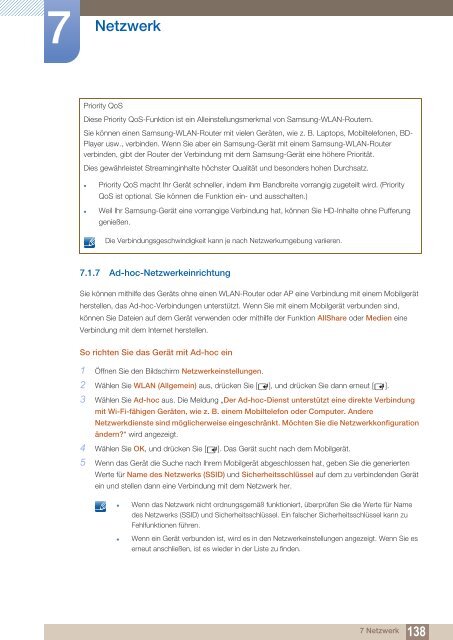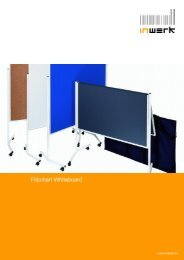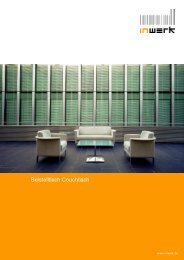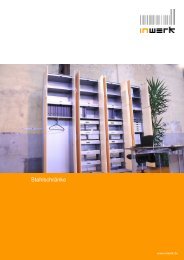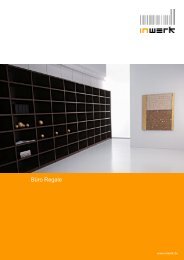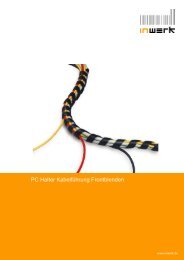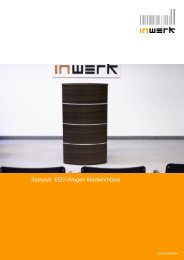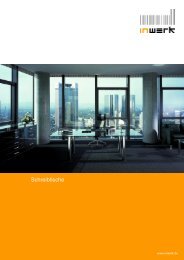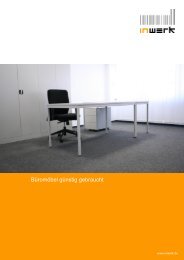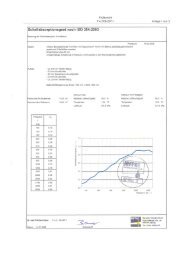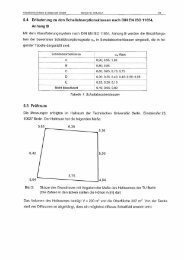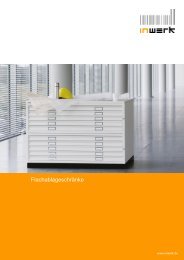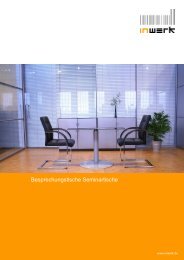Ansehen
Ansehen
Ansehen
Sie wollen auch ein ePaper? Erhöhen Sie die Reichweite Ihrer Titel.
YUMPU macht aus Druck-PDFs automatisch weboptimierte ePaper, die Google liebt.
7<br />
Netzwerk<br />
Priority QoS<br />
Diese Priority QoS-Funktion ist ein Alleinstellungsmerkmal von Samsung-WLAN-Routern.<br />
Sie können einen Samsung-WLAN-Router mit vielen Geräten, wie z. B. Laptops, Mobiltelefonen, BD-<br />
Player usw., verbinden. Wenn Sie aber ein Samsung-Gerät mit einem Samsung-WLAN-Router<br />
verbinden, gibt der Router der Verbindung mit dem Samsung-Gerät eine höhere Priorität.<br />
Dies gewährleistet Streaminginhalte höchster Qualität und besonders hohen Durchsatz.<br />
� Priority QoS macht Ihr Gerät schneller, indem ihm Bandbreite vorrangig zugeteilt wird. (Priority<br />
QoS ist optional. Sie können die Funktion ein- und ausschalten.)<br />
� Weil Ihr Samsung-Gerät eine vorrangige Verbindung hat, können Sie HD-Inhalte ohne Pufferung<br />
genießen.<br />
Die Verbindungsgeschwindigkeit kann je nach Netzwerkumgebung variieren.<br />
7.1.7 Ad-hoc-Netzwerkeinrichtung<br />
Sie können mithilfe des Geräts ohne einen WLAN-Router oder AP eine Verbindung mit einem Mobilgerät<br />
herstellen, das Ad-hoc-Verbindungen unterstützt. Wenn Sie mit einem Mobilgerät verbunden sind,<br />
können Sie Dateien auf dem Gerät verwenden oder mithilfe der Funktion AllShare oder Medien eine<br />
Verbindung mit dem Internet herstellen.<br />
So richten Sie das Gerät mit Ad-hoc ein<br />
1 Öffnen Sie den Bildschirm Netzwerkeinstellungen.<br />
2 Wählen Sie WLAN (Allgemein) aus, drücken Sie [ ], und drücken Sie dann erneut [ ].<br />
3 Wählen Sie Ad-hoc aus. Die Meldung „Der Ad-hoc-Dienst unterstützt eine direkte Verbindung<br />
mit Wi-Fi-fähigen Geräten, wie z. B. einem Mobiltelefon oder Computer. Andere<br />
Netzwerkdienste sind möglicherweise eingeschränkt. Möchten Sie die Netzwerkkonfiguration<br />
ändern?“ wird angezeigt.<br />
4 Wählen Sie OK, und drücken Sie [ ]. Das Gerät sucht nach dem Mobilgerät.<br />
5 Wenn das Gerät die Suche nach Ihrem Mobilgerät abgeschlossen hat, geben Sie die generierten<br />
Werte für Name des Netzwerks (SSID) und Sicherheitsschlüssel auf dem zu verbindenden Gerät<br />
ein und stellen dann eine Verbindung mit dem Netzwerk her.<br />
� Wenn das Netzwerk nicht ordnungsgemäß funktioniert, überprüfen Sie die Werte für Name<br />
des Netzwerks (SSID) und Sicherheitsschlüssel. Ein falscher Sicherheitsschlüssel kann zu<br />
Fehlfunktionen führen.<br />
� Wenn ein Gerät verbunden ist, wird es in den Netzwerkeinstellungen angezeigt. Wenn Sie es<br />
erneut anschließen, ist es wieder in der Liste zu finden.<br />
7 Netzwerk<br />
138